どうしても散らかってしまうPCの内部。社内サーバーのどこに何があるのか分からない為に、あっちのフォルダーを開いてみたりこっちのフォルダーを開いてみたり……。目的のファイルを見つけるのに10分もかかってしまった!という事もありますよね。
今回は、スムーズに業務を進めるためのPC整理術をご紹介します!
ショートカットを作る
仕事中、アクセスする事が多いフォルダーは大体同じ。すでに活用されている方も多いかと思いますが、常日頃からアクセス頻度の高いフォルダーはショートカットを作っておくととても便利です。
今回は、ドキュメントフォルダーの中にある「新しいフォルダー」のショートカットを作ってみたいと思います。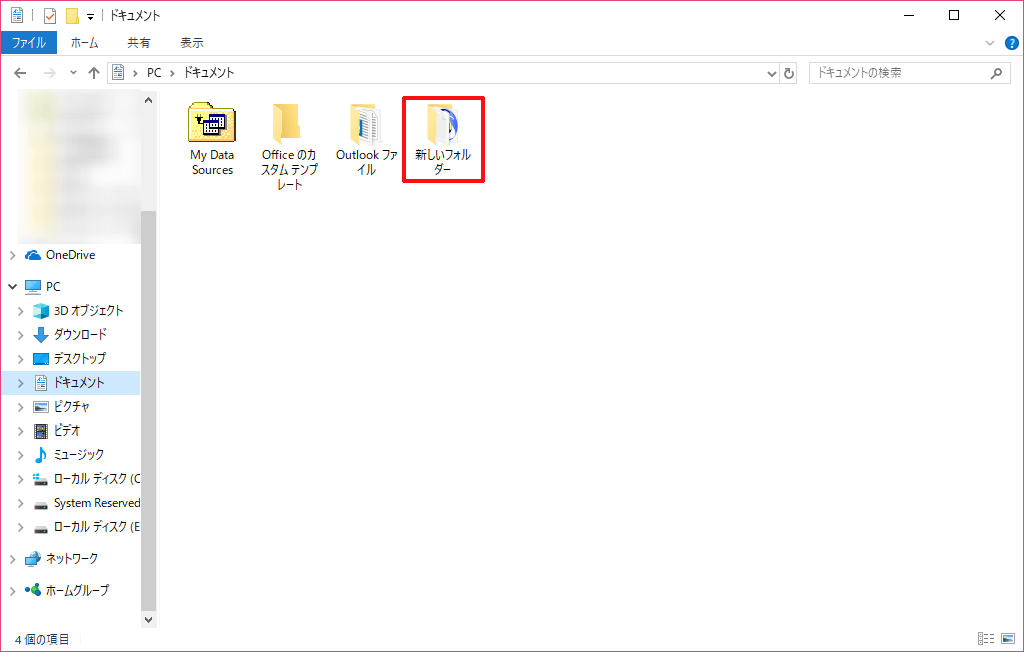 目的のフォルダーを右クリックすると、メニューが表示されます。下の方にある「ショートカットの作成」というメニューを選択しましょう。
目的のフォルダーを右クリックすると、メニューが表示されます。下の方にある「ショートカットの作成」というメニューを選択しましょう。
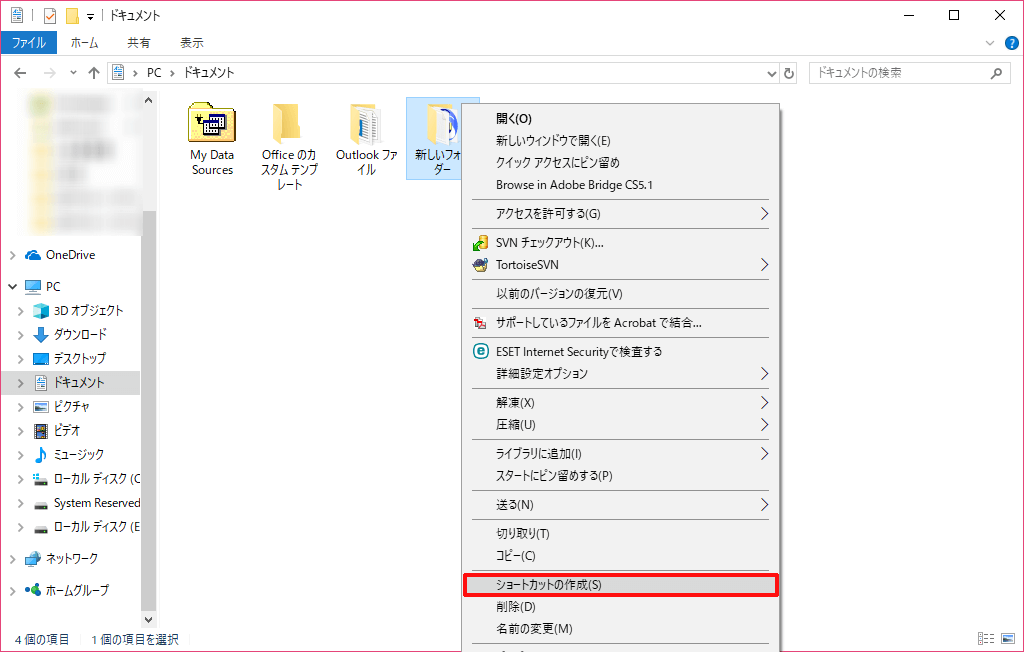
このメニューをクリックする事で、ショートカットが作成されます。
あとはこのショートカットをデスクトップにドラッグアンドドロップして完了です。
ショートカットが作れない?
まれに、ショートカットを作成しようとしたときに、以下のようなエラーメッセージが表示される事がありますが、これが表示された場合は「はい(Y)」を選択してください。デスクトップ上にショートカットが作成されます。
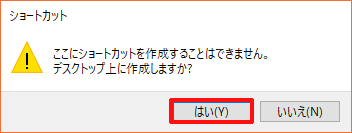
クイックアクセスを使いこなす
フォルダーを見ている際など、左側のサイドバーに最近使ったフォルダーが表示されている事はご存知でしょうか。
このエリアにも、アクセス頻度が高いフォルダーを「ピン留め」する事ができます。
先ほどと同じように、目的のフォルダーを右クリックします。
メニューの上部にある「クイックアクセスにピン留めする」を選択します。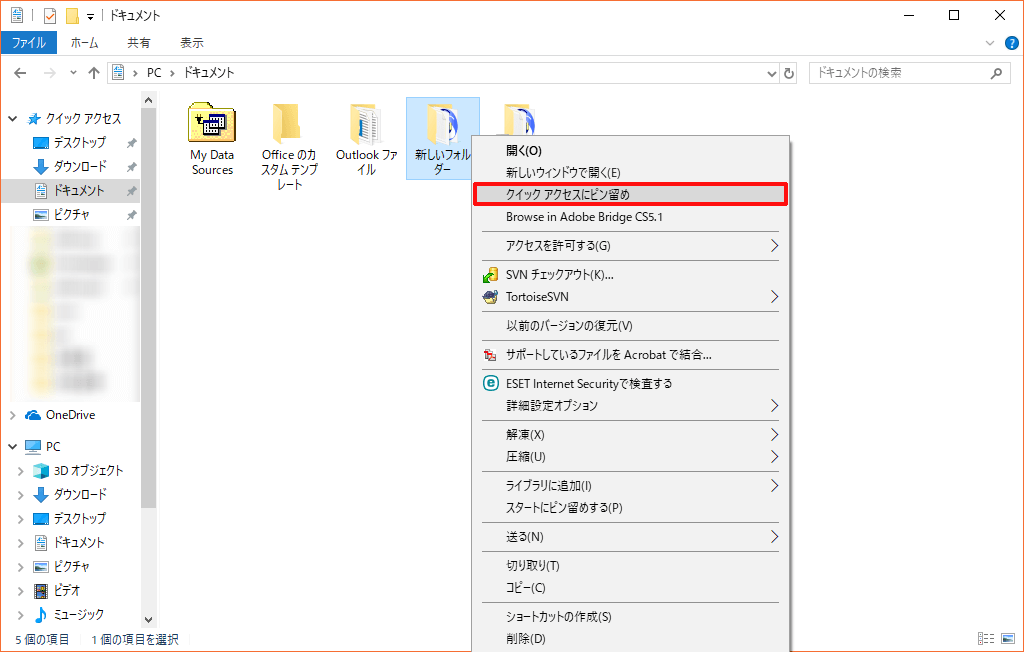
クリックすると、クイックアクセスに今追加したフォルダーが入りました。あとはクリックするだけで、この画面からも目的のフォルダーにすぐ飛ぶ事ができます。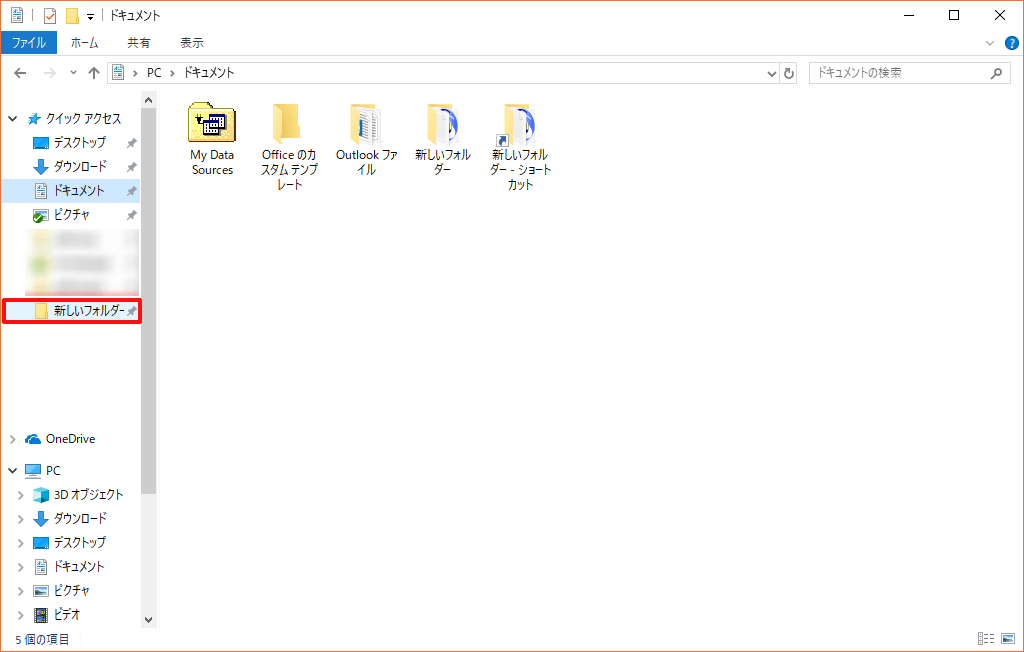
ピン留めを外したい際は、クイックアクセスの目的のフォルダーを右クリックし、「クイックアクセスからピン留めを外す」を選択する事で外す事ができます。
フォルダーを見やすく順番に並べたい
社内サーバーなどでありがちなのが、「フォルダーは整理されているけれど、数が多すぎてどこに目的のフォルダーがあるのか探しにくい」。一つ一つフォルダー名を確認していく事も出来ますが、なかなか大変ですよね。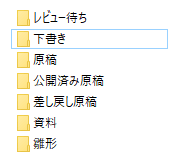
そんな時は、フォルダーに番号を振るという裏技がおすすめです。
まず、フォルダーの並び替えが「名前順」「昇順」に設定されている事を確認してください。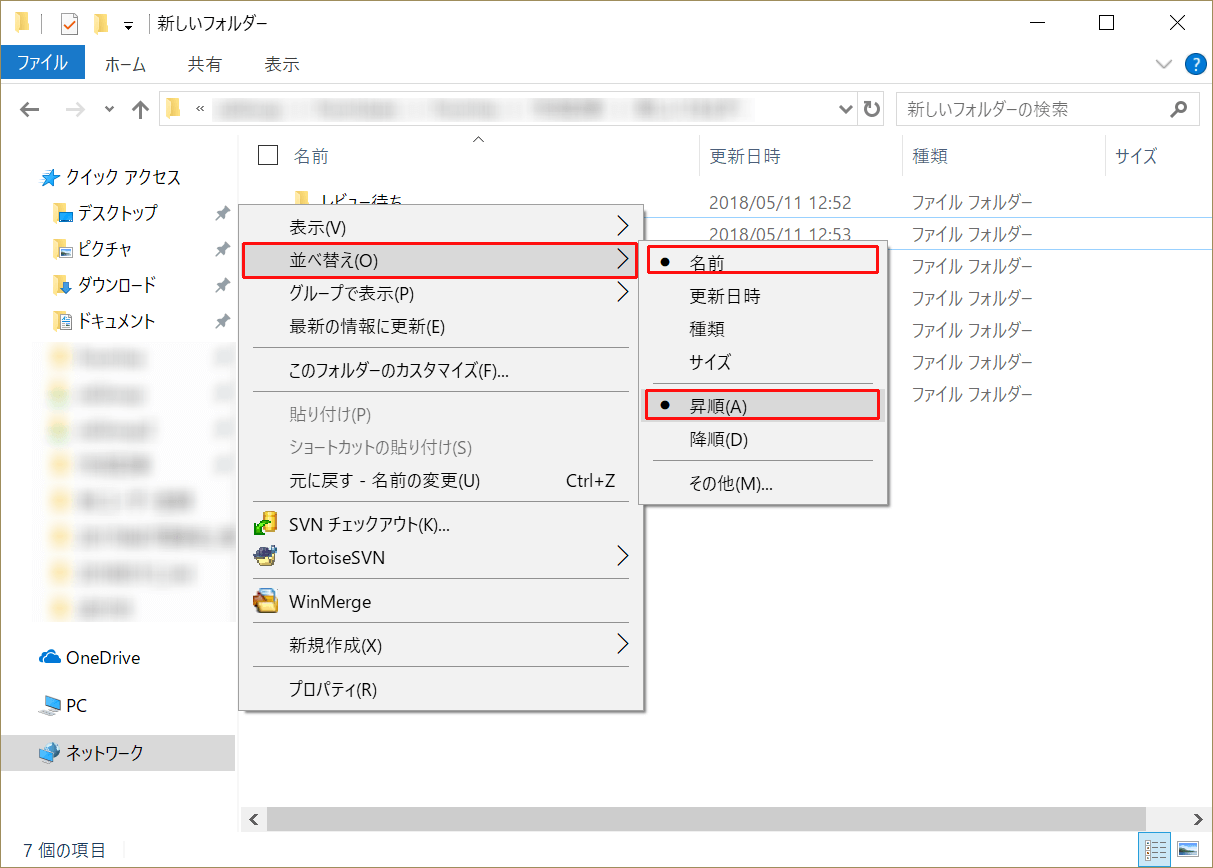
設定が終わったら、それぞれのフォルダー名の頭に番号をつけていきます。
ファイルやフォルダーのタイトルを変更する際は、「キーボードのF2キー」を押すと便利なのでぜひ使ってみてください。
フォルダーに番号を振っていくと、番号が若い順からフォルダーが並び替えされていきます。番号だけ覚えていれば、フォルダー探しが容易にできるのでおすすめです。
途中まで整理しただけの状態でも、先ほどの状態と比較するとフォルダが探しやすくなっていますね。使用する順序や、重要度の高い順など、使用しやすい順番で並び替えてみてください。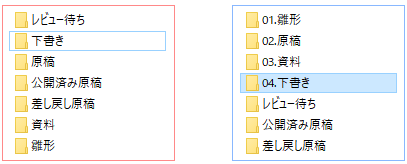
どこに何があるかが分かれば、仕事はもっと早くなる
目当てのファイルがどこにあるのかが分かれば、業務はもっと早くなります。ファイルを探す短い時間も、積もり積もると意外と長いもの。少しの工夫で、PCはもっと便利になります。サーバーの整理整頓を試してみてはいかがでしょうか。


